Việc chạy ứng dụng bằng tài khoản Administrator trên hệ thống Windows giúp bạn giảm thiểu các lỗi không đáng có trong quá trình sử dụng ứng dụng. Để biết cách chạy ứng dụng bằng tài khoản quản trị trong Windows, mời các bạn theo dõi các thao tác bên dưới.
Bạn đã biết cách chạy các ứng dụng trên máy tính bằng tài khoản Administrator chưa? Bài viết dưới đây, Taimienphi.vn sẽ hướng dẫn các bạn thực hiện

Hướng dẫn Chạy ứng dụng bằng tài khoản Administrator trên Windows
Bạn tìm đến các icon của ứng dụng cần chạy bằng tài khoản quản trị trên màn hình Desktop, nhấn chuột phải vào ứng dụng và chọn Run as administrator
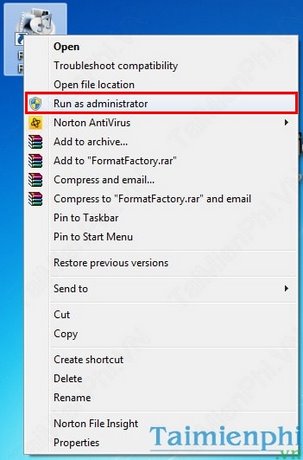
Nếu ở ngoài màn hình không có icon của ứng dụng đó, bạn có thể tìm trong Start Menu, click chuột phải vào ứng dụng và chọn Run as administrator

Ngoài ra, bạn có thể thiết lập ứng dụng chạy bằng tài khoản Administrator ở chế độ mặc định bằng cách click chuột phải vào ứng dụng và chọn Properties. Trong cửa sổ mới, chọn sang tab Compatibility và tích vào mục Run this program as an administrator. Cuối cùng nhấn OK để lưu lại thiết lập

https://thuthuat.taimienphi.vn/chay-ung-dung-bang-tai-khoan-administrator-tren-windows-2680n.aspx
Trên đây, chúng tôi đã hướng dẫn các bạn cách chạy ứng dụng bằng tài khoản Administrator trong hệ thống, với cách làm này giúp bạn giảm thiểu các lỗi phát sinh trong quá trình sử dụng ứng dụng. Ngoài ra, bạn có thể tham khảo Cách khởi động máy tính nhanh hơn, Một số thủ thuật hay với chuột máy tính, ....